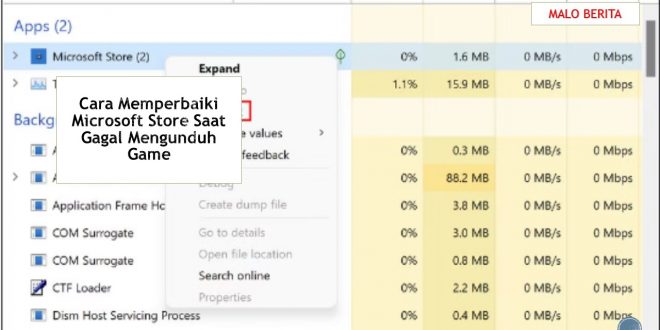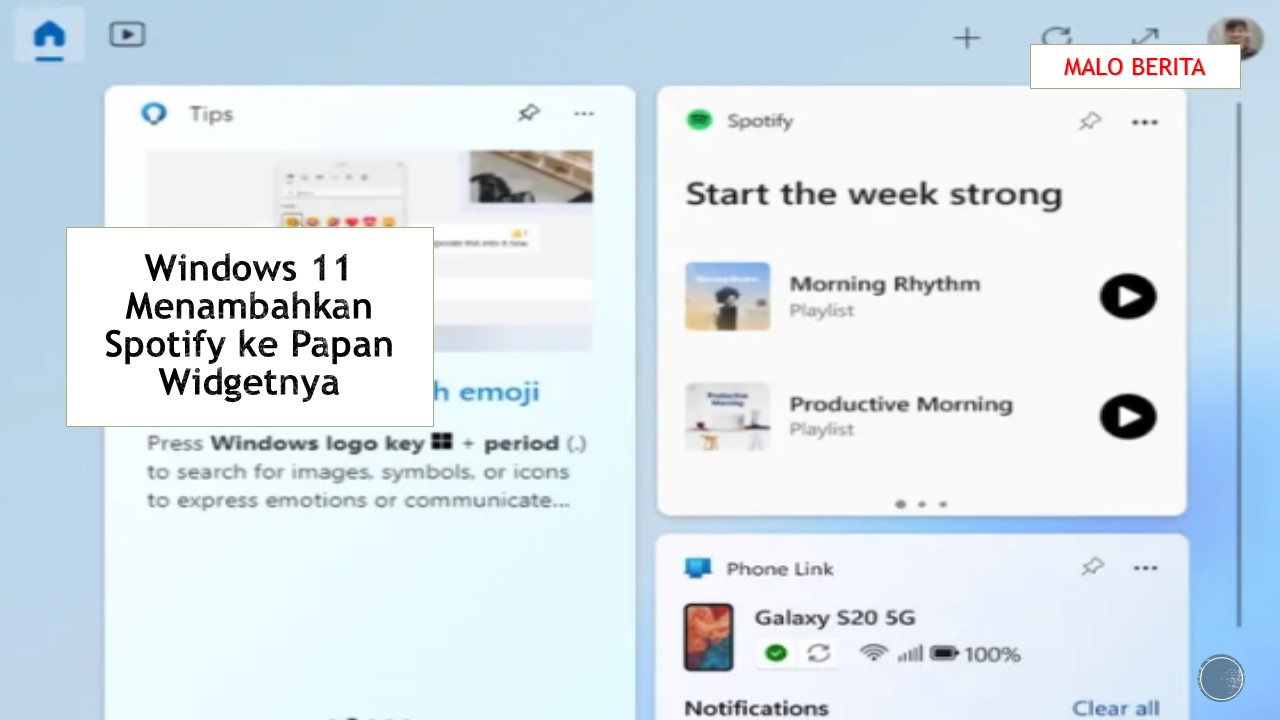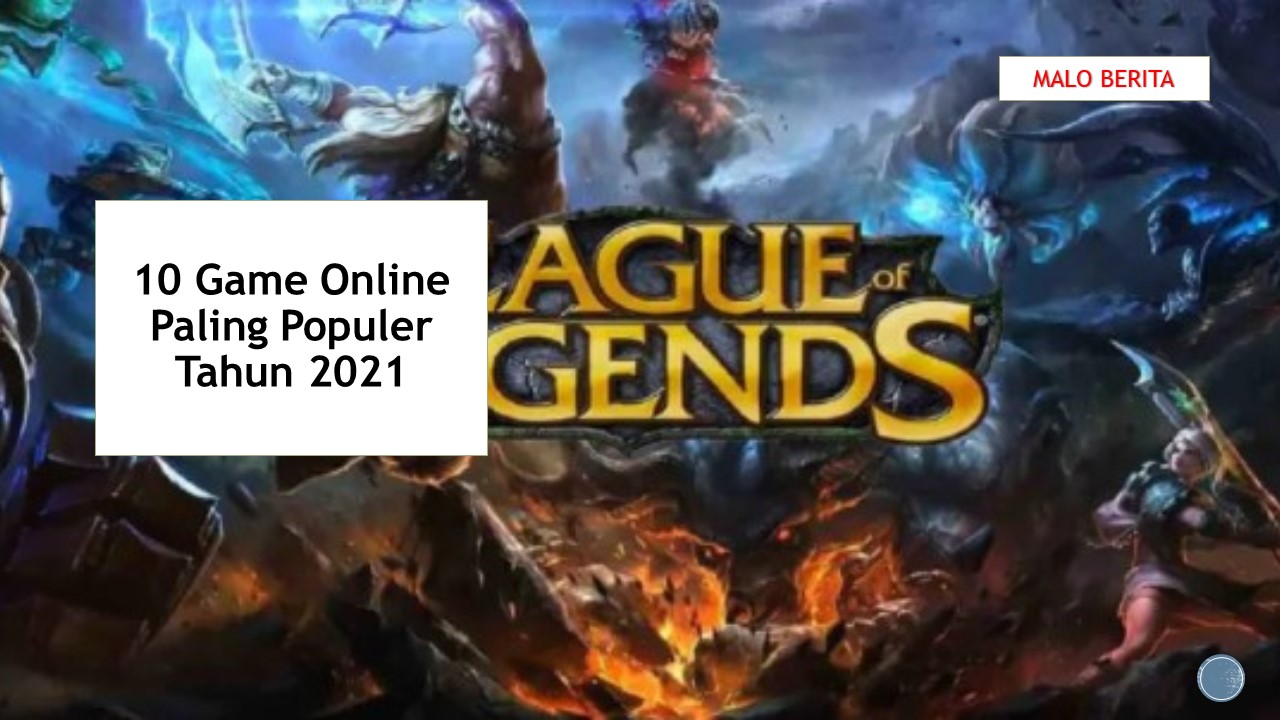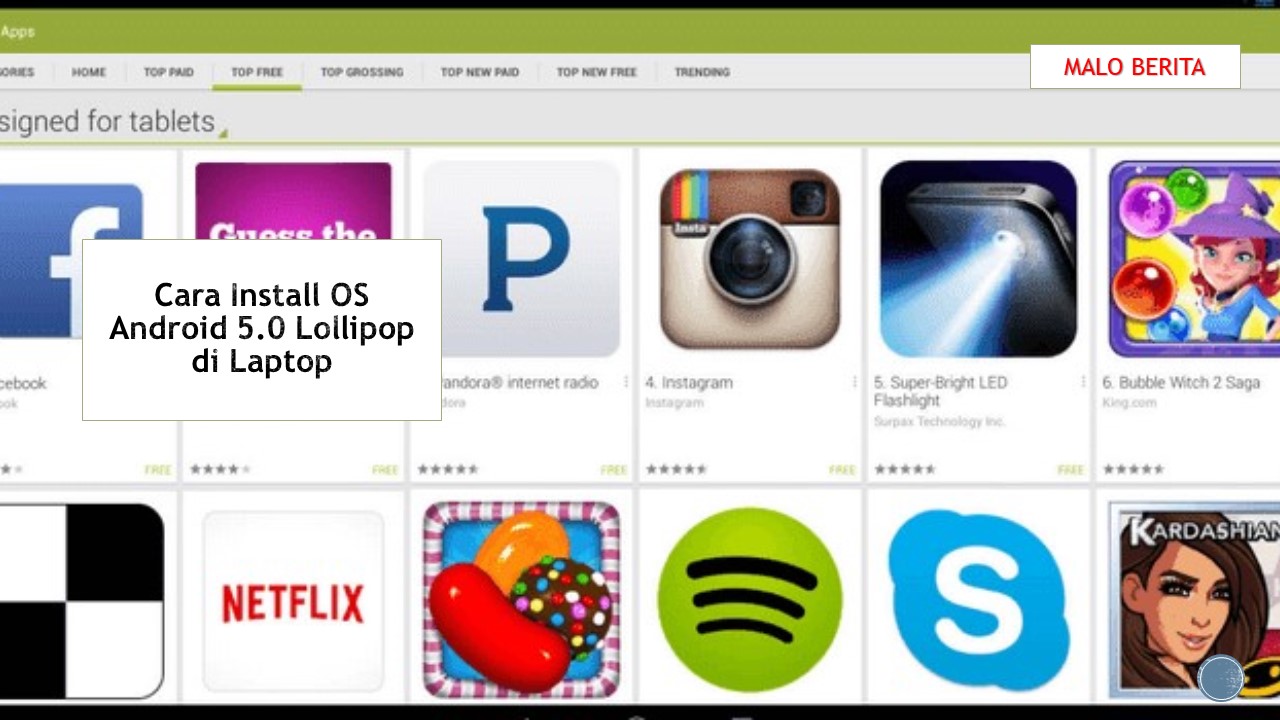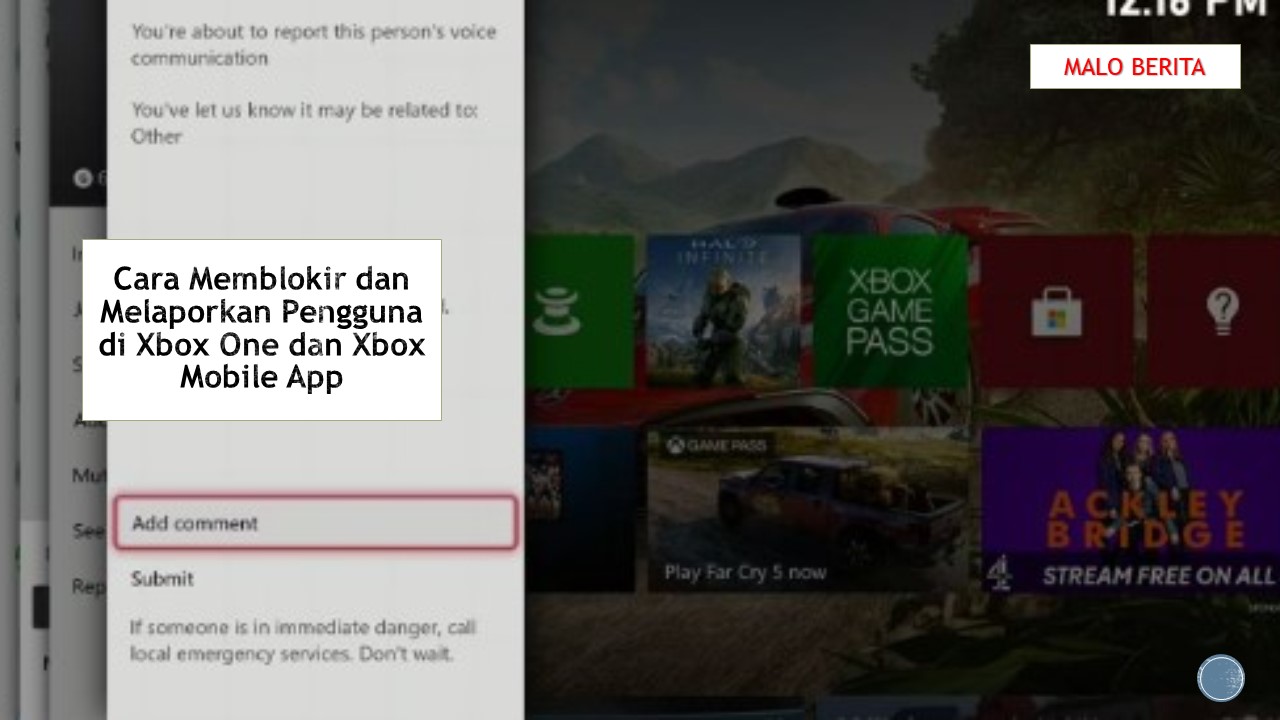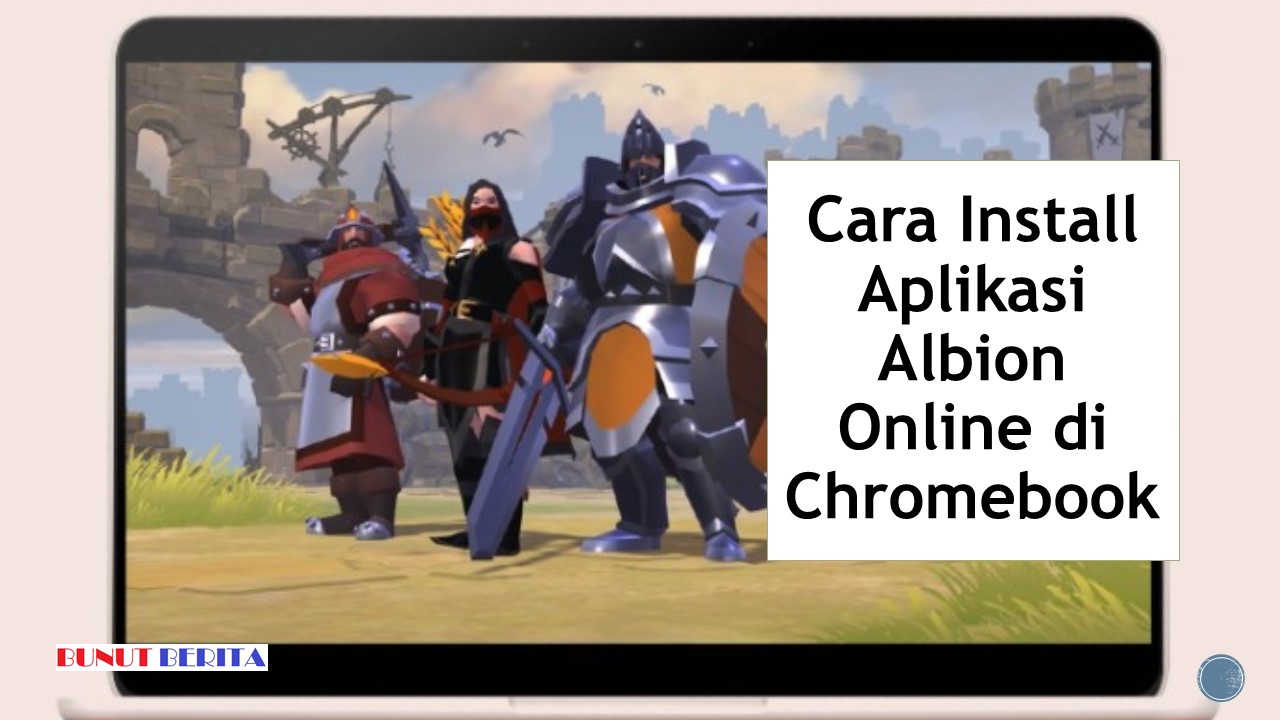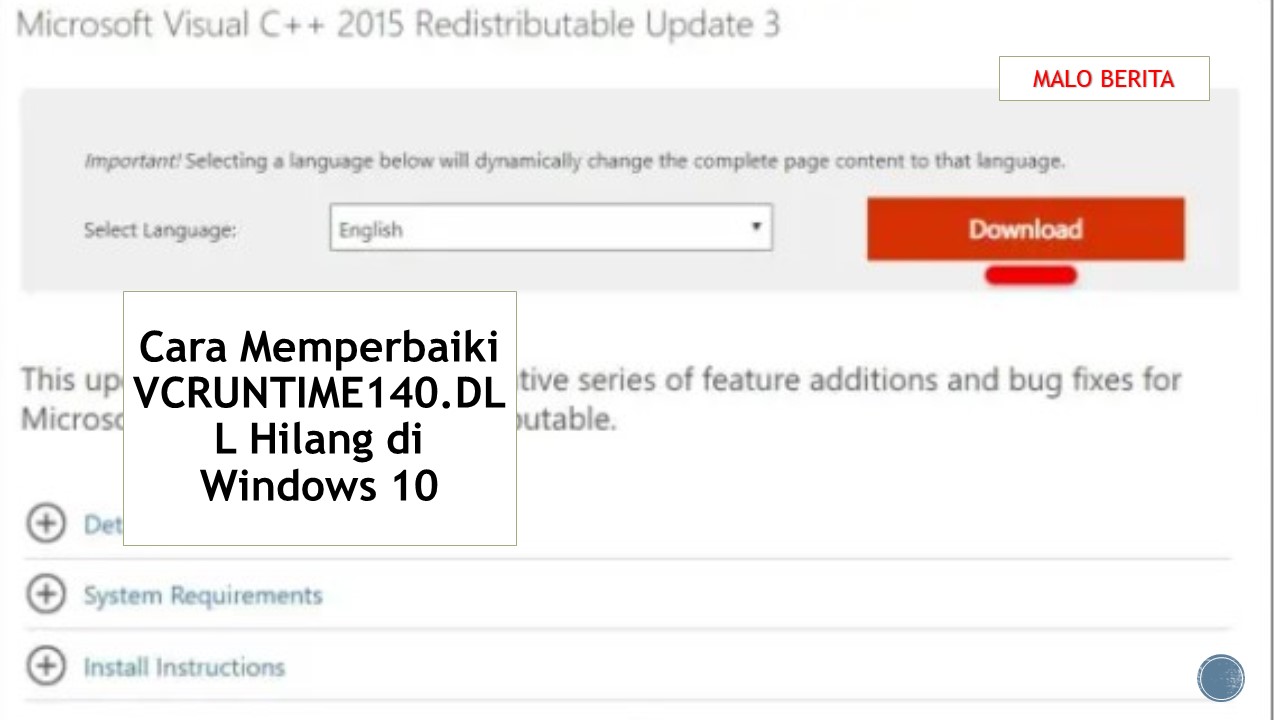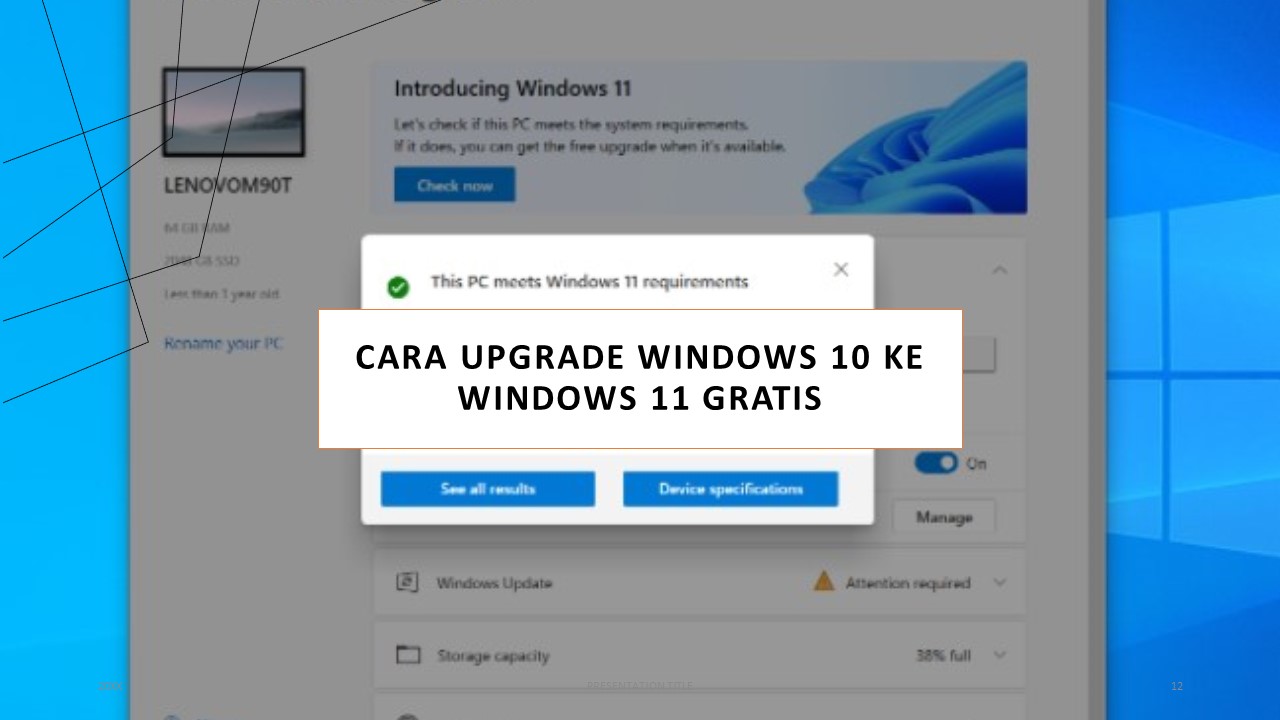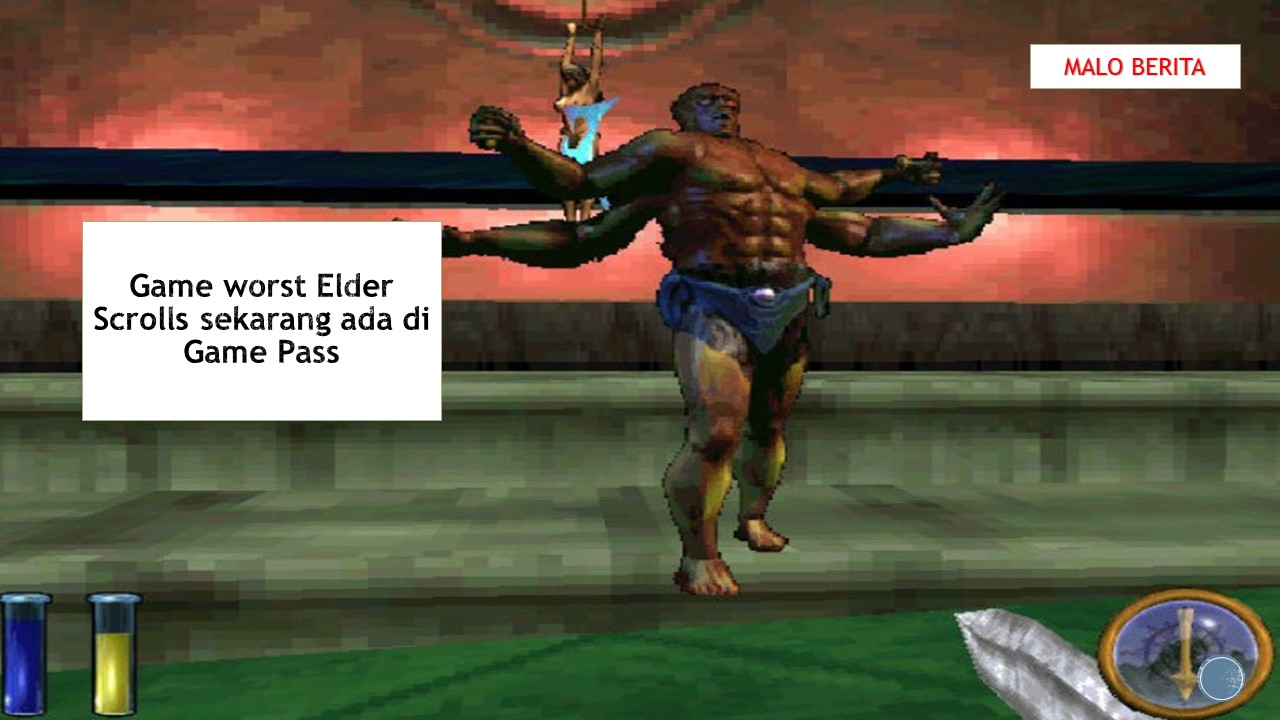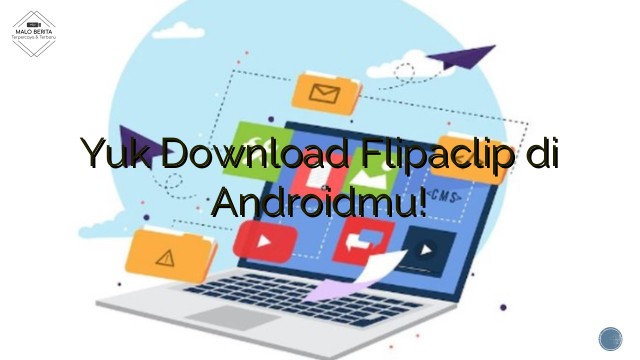Cara Memperbaiki Microsoft Store Saat Gagal Mengunduh Game
Bukan hal yang aneh bagi pengguna Windows untuk mengalami kesalahan yang tidak menyenangkan saat menggunakan Microsoft Store sesekali. Terkadang aplikasi tidak dapat diluncurkan, dan di lain waktu, aplikasi kesulitan untuk mengunduh aplikasi.
Terkadang, Microsoft Store tidak dapat mengunduh game baru atau memperbarui yang sudah ada. Dalam panduan ini, kami akan menunjukkan kepada Anda cara memperbaiki masalah ini untuk selamanya.
1. Log Out dan Kembali Ke Microsoft Store
Mungkin tidak dapat mengunduh game karena bug sementara atau kesalahan dalam aplikasi Windows Store. Cara termudah untuk menghilangkannya adalah dengan keluar dari Store, mengakhiri prosesnya, lalu masuk kembali.
Berikut adalah cara melakukannya:
- Di Microsoft Store, klik ikon pengguna di sudut kanan atas.
- Pilih Keluar dari menu konteks.
- Setelah keluar, luncurkan Task Manager.
- Buka tab Processes di Task Manager dan cari Microsoft Store.
- Klik kanan padanya dan pilih End task
- Sekarang, luncurkan Microsoft Store lagi dan masuk menggunakan kredensial Microsoft. Jika memiliki beberapa akun Microsoft, coba masuk menggunakan akun yang berbeda kali ini dan lihat apakah itu membantu untuk mengunduh game baru.
- Nonaktifkan Antivirus Sementara
Salah satu hal pertama yang harus dilakukan jika Microsoft Store tidak mengunduh game baru atau memperbarui yang sudah ada adalah menonaktifkan antivirus untuk sementara.
Ada kalanya program keamanan salah mendeteksi proses tertentu yang sah, memblokir tindakan mereka sepenuhnya. Hal terbaik yang harus dilakukan dalam hal ini adalah menonaktifkan program keamanan untuk sementara, mengunduh game yang diperlukan, dan kemudian mengaktifkan kembali program tersebut. Jika tidak ingin menonaktifkan program keamanan sepenuhnya, Anda dapat menjeda proses tertentu seperti firewall.
2 Mulai ulang Layanan Pembaruan Windows
Layanan Pembaruan Windows menangani penginstalan program baru dan pembaruannya di sistem. Jika layanan ini tidak berfungsi dengan baik, mungkin mengalami masalah, seperti yang dialami saat ini.
Untuk memeriksa apakah layanan ini berfungsi sebagaimana mestinya, Anda dapat mengunjungi Layanan Windows dan memulai layanan. Berikut caranya:
- Tekan Win + R untuk membuka Jalankan.
- Ketik “services.msc” di bidang teks Run dan klik Enter.
- Di jendela berikut, cari layanan Pembaruan Windows dan klik kanan padanya.
- Pilih Properties dari menu konteks.
- Periksa apakah layanan berjalan. Jika tidak, klik tombol Start.
- Jika layanan sudah berjalan, klik tombol Stop lalu tekan tombol Start.
- Klik Terapkan -> OK untuk menyimpan perubahan dan periksa apakah sekarang dapat mengunduh game.
- Bersihkan Microsoft Store Cache
Cache Microsoft Store mungkin juga rusak, mencegah menginstal program dan file baru. Karena file cache bersifat sementara, menghapusnya cukup aman. Mudah-mudahan, ini akan membantu Anda memperbaiki masalah.
Ikuti langkah-langkah ini untuk melanjutkan:
- Tekan Win + R untuk membuka Jalankan.
- Ketik wsreset.exe di Run dan klik Enter.
Ini harus meluncurkan Command Prompt yang akan menjalankan proses selama beberapa detik. Setelah selesai, coba unduh lagi game yang ditargetkan.
3. Jalankan Utilitas Pemecahan Masalah Windows Bawaan
Solusi lain yang dapat dicoba jika mengalami masalah dengan Microsoft Store adalah menjalankan utilitas pemecahan masalah tertentu yang ada di dalam Windows. Yang paling efektif dalam kasus kami adalah pemecah masalah Windows Store yang dirancang oleh Microsoft untuk memindai sistem untuk masalah yang mungkin mencegah menggunakan Store secara efektif.
Selain pemecah masalah Windows Store, Anda juga dapat mencoba menjalankan System File Checker (SFC) dan Deployment Image Servicing and Management (DISM). Utilitas ini dijalankan melalui Command Prompt dan dapat memindai sistem untuk kemungkinan masalah.
Artikel Terkait:
Cara Membuat Ebook Dengan Microsoft Word
Microsoft Menghentikan Memproduksi Xbox One
Penawaran Laptop Microsoft Surface terbaik untuk Maret 2022
Cara Menghapus Akun Microsoft dari Windows 11
Cara Cepat Menyusun Daftar Menurut Abjad di Microsoft Word
Originally posted 2022-07-03 22:50:15.

 Malo Berita Kumpulan Berita dan Informasi terbaru dari berbagai sumber yang terpercaya
Malo Berita Kumpulan Berita dan Informasi terbaru dari berbagai sumber yang terpercaya